规模
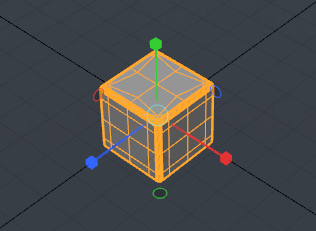
缩放工具可让您通过更改缩放百分比系数来放大或缩小任何选择。要在单个轴尺寸上快速缩放,请使用各种手柄。应用变换量后,单击鼠标中键以重新应用先前的偏移量。这样,您可以轻松地多次应用编辑。在Model视口的Basic子标签,在菜单栏中Edit > Transform > Scale或按R。
在组件模式(顶点,边和多边形)中,该工具直接影响选定的几何。不选择任何内容时,它将影响所有活动的前景几何图形。活动的前台项目是在Items清单。在Items mode,该工具会影响Items清单。如果未选择任何内容,则该工具似乎无能为力。在材料模式下,其工作方式与在任何组件模式下相同。最后,在“中心”和“枢轴”模式下,它分别修改中心或枢轴。
注意: 在激活工具之前,您需要根据模式选择中心或枢轴本身,如下所示: Items mode,如果没有选择,该工具似乎无能为力。
定义任何衰减时,可以在用户定义的区域内减弱该工具的应用。有关使用衰减的更多信息,请参见使用衰减。
激活工具后, Modo在视口中绘制相关的工具手柄。此时,您可以单击并拖曳所需视口中的任意位置以交互方式变换几何。此外,您可能更喜欢使用各种工具手柄,从而将功能的应用限制在一个或所有三个轴上。工具手柄使用颜色编码,以匹配不同轴的颜色,红色表示X,绿色表示Y,蓝色表示Z。将鼠标悬停在特定手柄上,直到其变为黄色,然后单击并拖动进行修改。要交互式地缩放手柄本身的大小,请使用- (减号)键以减小尺寸和= (等于)增加其大小。此外,对于“缩放”工具,在所有三个手柄的交点处都有一个小圆圈,您可以使用该圆圈以交互方式均匀缩放选择。
变换工具还遵循动作中心的设置,并从定义的位置发起适当的动作。有关了解和使用操作中心的更多信息,请参阅指定行动中心和衰减。
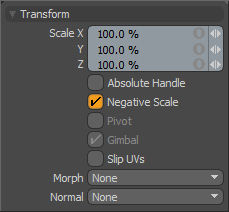
|
选项 |
描述 |
|---|---|
|
转变 |
|
|
Scale |
使用X,Y和Z输入字段来应用特定的旋转值。在视口中交互式调整对象时,这些输入字段将显示当前应用的因子,从而提供有用的反馈。 |
|
Absolute Handle |
将附加功能应用于工具手柄,使您可以缩放手柄本身而不影响变换量。在某些情况下,这可以对非常大或非常小的调整提供更好的控制。 |
|
Negative Scale |
启用/禁用Modo在视口中操纵工具手柄时,可以交互式地应用负比例值的功能。禁用后,您始终可以直接在任何输入字段中输入负值。 |
|
Pivot |
使您无需进入“透视”模式即可轻松修改项目的透视位置。 |
|
Gimbal |
此设置在缩放模式下不可用。 |
均匀尺
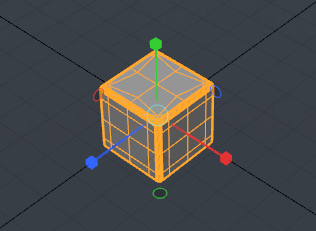
“统一缩放”工具与普通“缩放”工具相同,不同之处在于,您可以在视口中的任何地方拖拉并且所有三个轴都受约束,从而强制所有缩放操作一致。这样可以确保缩放时网格不会变形。
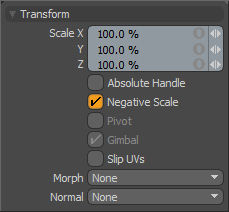
|
选项 |
描述 |
|---|---|
|
转变 |
|
|
Scale |
使用X,Y和Z输入字段来应用特定的旋转值。在视口中交互式调整对象时,这些输入字段将显示当前应用的因子,从而提供有用的反馈。 |
|
Absolute Handle |
将附加功能应用于工具手柄,使您可以缩放手柄本身而不影响变换量。在某些情况下,这可以对非常大或非常小的调整提供更好的控制。 |
|
Negative Scale |
启用/禁用Modo在视口中操纵工具手柄时,可以交互式地应用负比例值的功能。禁用后,您始终可以直接在任何输入字段中输入负值。 |
|
Pivot |
使您无需进入“透视”模式即可轻松修改项目的透视位置。 |
|
Gimbal |
此设置在缩放模式下不可用。 |